Enhavtabelo
Ne ekzistas rekta multiplika formulo en Excel sed neniuj zorgoj, ekzistas aliaj multoblaj manieroj por multobligi en Excel . Ni povas uzi Asteriskon (*) kiu nomiĝas multobligi signo kaj aliajn 3 potencajn metodojn por multobligi en Excel.
Elŝutu Praktikan Laborlibron
Vi povas elŝuti la senpagan Excel-ŝablonon de ĉi tie kaj ekzercu memstare.
Multobligi Signon (*, la Asterisko) en Excel.xlsx
Uzo de Multobligi Signon (* , la Asterisko) por Multipliko en Excel
Por esplori ĉi tiun metodon, ni uzos la sekvan datumaron, kiu enhavas kvanton kaj unuoprezojn de kelkaj fruktoj. Nun ni uzos Asteriskon (*) por multobligi la kvanton kaj unuoprezon por ĉiu ero.
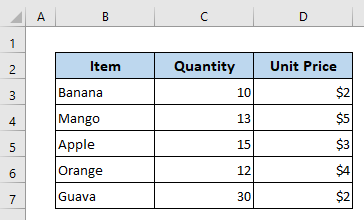
Por tio, mi aldonis novan kolumnon nomitan 'Total Price'.
En Ĉelo E5 tajpu la jenan formulon-
=C5*D5 Kaj efektive, ĝi estas la alternativo al 10*2 , ni anstataŭe uzis ĉelreferencon.
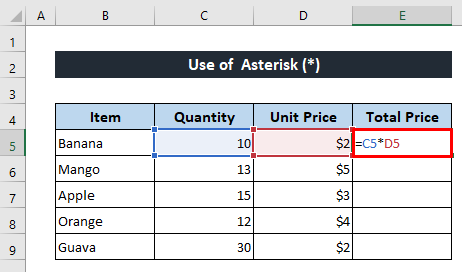
Post premado de la Enigu butonon, vi ricevos la eligon kiel montrite sube. .
Tiam simple trenu malsupren la Plenigi Tenilon por kopii la formulon por la aliaj eroj.
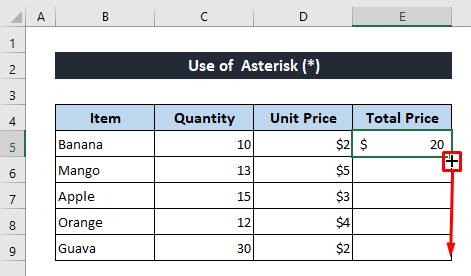
Nun la tuta prezo de ĉiuj eroj estas kalkulita uzante la Multobligi Signon-Asteriskon (*) .
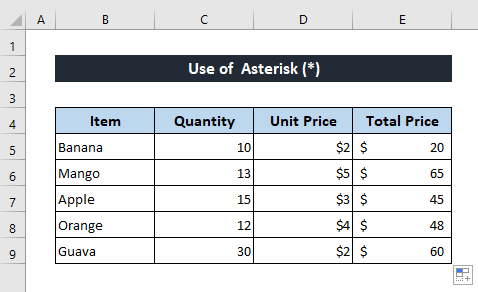
Legu Pli: Kio estas la Formulo por Multobligo en Excel por Multoblaj Ĉeloj? (3 Manieroj)
Alternas al Multobligi Signo por Multipli en Excel
Anstataŭ uzila Multobligi Signo-Asterisko (*), ni povas facile multobligi nombrojn uzante tri alternativajn metodojn priskribitajn sube.
Metodo 1: Apliki PRODUCT-Funkcion por Multipliki en Excel
Unue, ni aplikos la PRODUCT-funkcion por multobligi nombrojn. La funkcio PRODUKTO estas la ĉefa alternativo uzi Multobligi Signo-Asteriskon (*) . Ni eltrovu la totalan prezon uzante la produktan funkcion.
Skribu la sekvan formulon en Ĉelo E5 –
=PRODUCT(C5,D5) Ĝi multobligos la valorojn de Ĉelo C5 kaj D5 , ekvivalente al 10*2 . Se vi volas multobligi tri valorojn de Ĉelo C5, D5, kaj E5 tiam la formulo estos =PRODUCT(C5,D5,E5) .
Poste, premu la Enigu butonon por ricevi la rezulton.
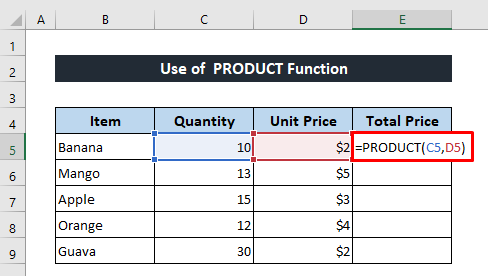
Vi ricevos la saman eliron kiel la eligo de uzado de Asterisko (*) .
Denove uzu la ilon Plenigi Tenilon por kopii la formulon.
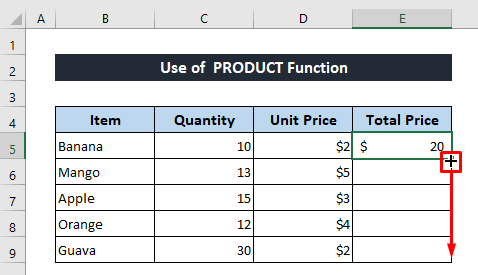
Tiam vi ricevos ĉiuj eligoj.
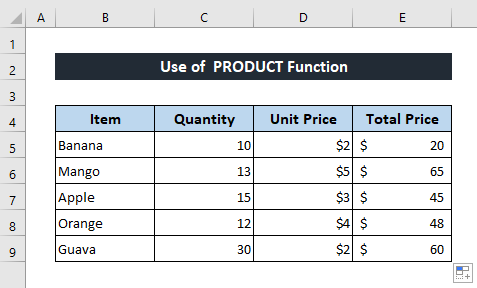
Legu Pli: Se Ĉelo Enhavas Valoron Tiam Multipliku Uzante Excel Formulo (3 Ekzemploj)
Similaj Legadoj
- Kiel Fari Multiplika Tabelo en Excel (4 Metodoj)
- Multobligi Vicojn en Excel (4 Plej Facilaj Manieroj)
- Kiel Multobligi Kolumnojn en Excel (9 Utilaj kaj Facilaj Manieroj)
- Multobligi Du Kolumnojn en Excel (5 Plej Facilaj Metodoj)
- Kiel Multobligi Kolumnon per Nombro en Excel(4 Facilaj Metodoj)
Metodo 2: Enmetu SUMPRODUCT-Funkcion por Multobligi en Excel
La funkcio SUMPRODUCT estas aplikata por multobligi malsamajn tabelojn kune kaj tiam ĝi resendas la sumon de produktoj. En la antaŭaj metodoj se ni devus trovi la sumon tiam ni devus uzi la SUM-funkcion por kalkuli la sumon post multobligi . Sed la SUMPRODUCT funkcio povas fari tiujn du taskojn samtempe. Rimarku la sekvajn paŝojn por fari ĝin.
En Ĉelo D11 skribu la jenan formulon-
=SUMPRODUCT(C5:C9,D5:D9) Premu la
1>Enigu butonon.
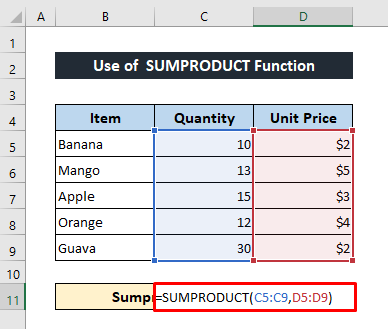
Jen la eligo de la sumprodukto-
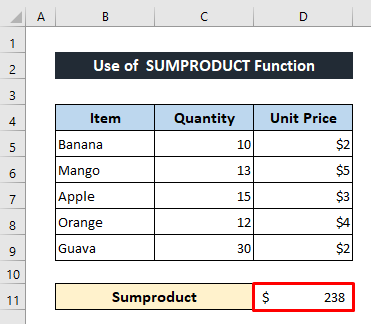
Legu Pli: Multiplika Formulo en Excel (6 Rapidaj Alproksimiĝoj)
Metodo 3: Uzu Alglui Specialan por Multobligi en Excel
En nia lasta metodo, ni' Mi uzos la komandon Alglui Specialan en Excel por multobligi. Ni povas multobligi gamon da datumoj per konstanta valoro uzante la komandon Alglui Specialan . Supozu, ni devas pagi 3% VAT por ĉiu ero. Do por trovi la kvanton de AVI por ĉiu objekto, ni devos multobligi la totalajn valorojn je 3%. Nun ni vidu kiel fari ĝin per la komando Alglui Speciala .
Por trovi la VAT mi aldonis novan kolumnon.
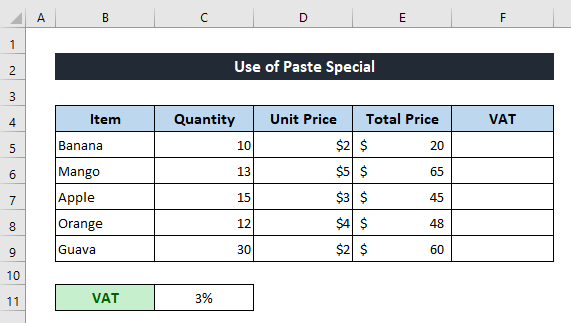
Unue, kopiu la Totalajn Prezojn en la nova kolumno uzante kopi-alglui .
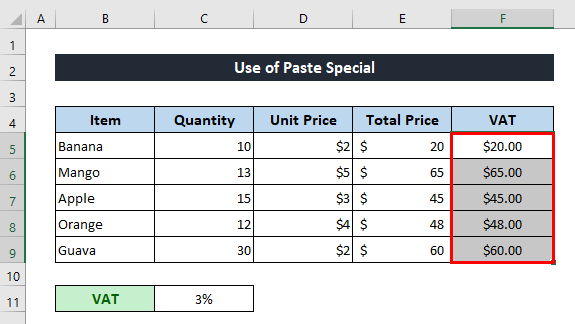
Nun kopiu la VAT-valoron el Ĉelo C11 .
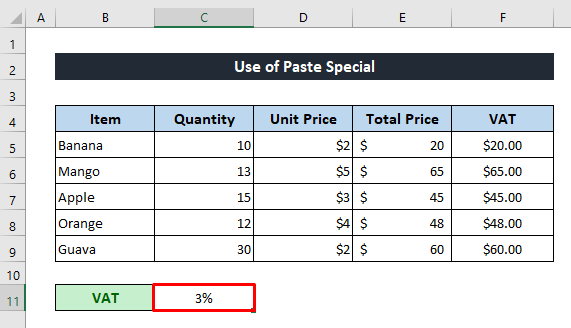
Poste elektu ĉiujndatumoj de la nova kolumno kaj dekstre alklaku vian muson.
Tiam premu Algluu Speciala el la kunteksta menuo .
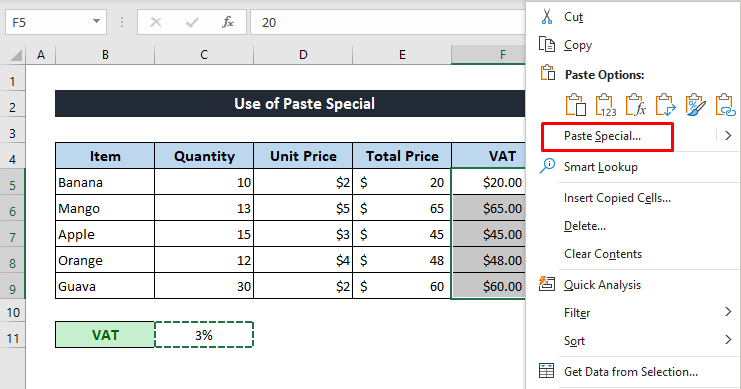
Post aperado de la dialogkesto Alglui Speciala , marku Ĉion el la sekcio Alglui kaj marku Multobligi el la sekcio Operacio .
Fine, simple premu OK .
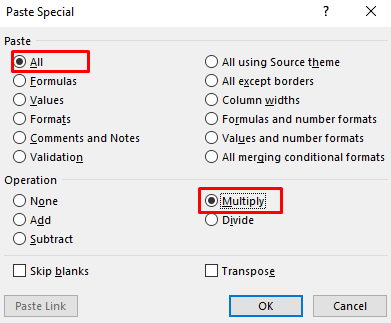
Nun rigardu tion la tuta kolumno estas multiplikita per la valoro- 3%.
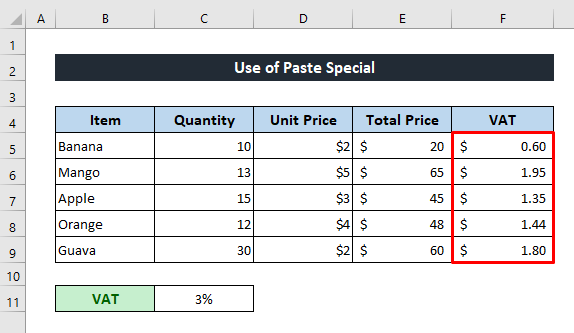
Legu Pli: Kiel Multobligi Unu Ĉelon per Multoblaj Ĉeloj en Excel (4 Manieroj)
Konkludo
Mi esperas, ke la supre priskribitaj proceduroj estos sufiĉe bonaj por uzi multipliki signon en Excel. Bonvolu demandi ajnan demandon en la komenta sekcio kaj bonvolu doni al mi komentojn.

